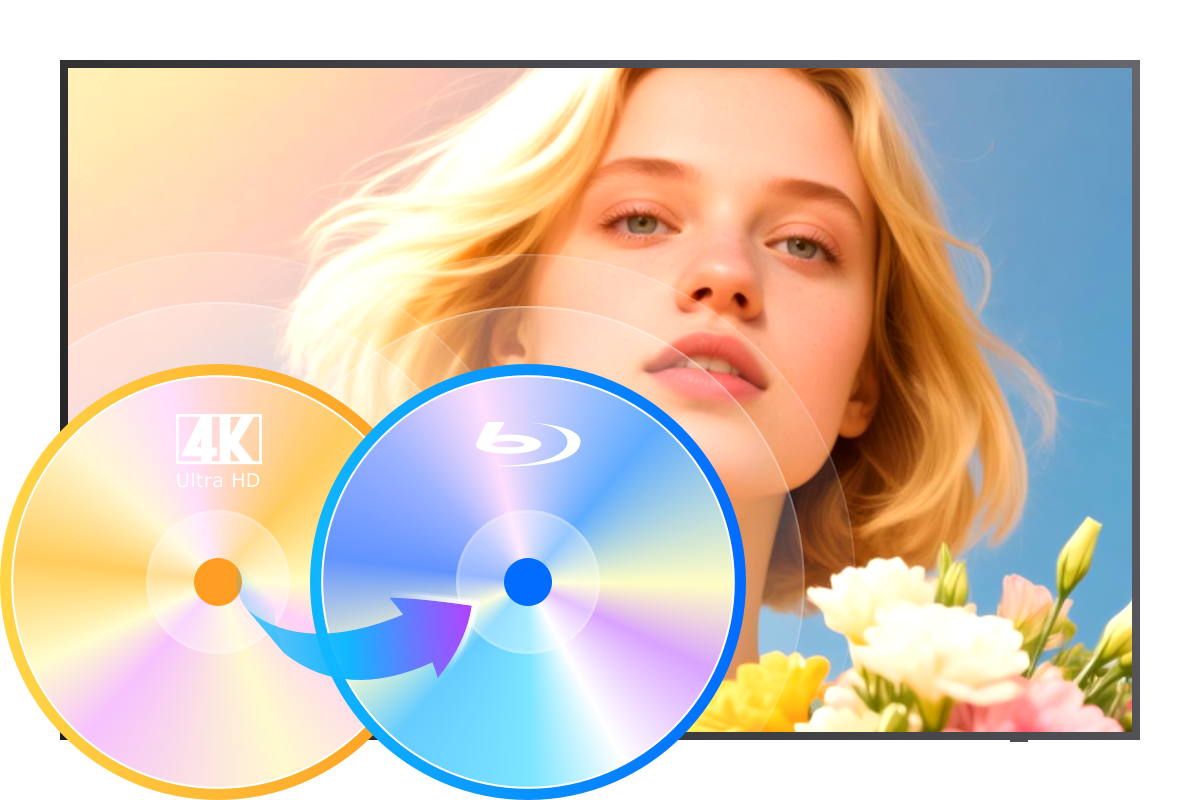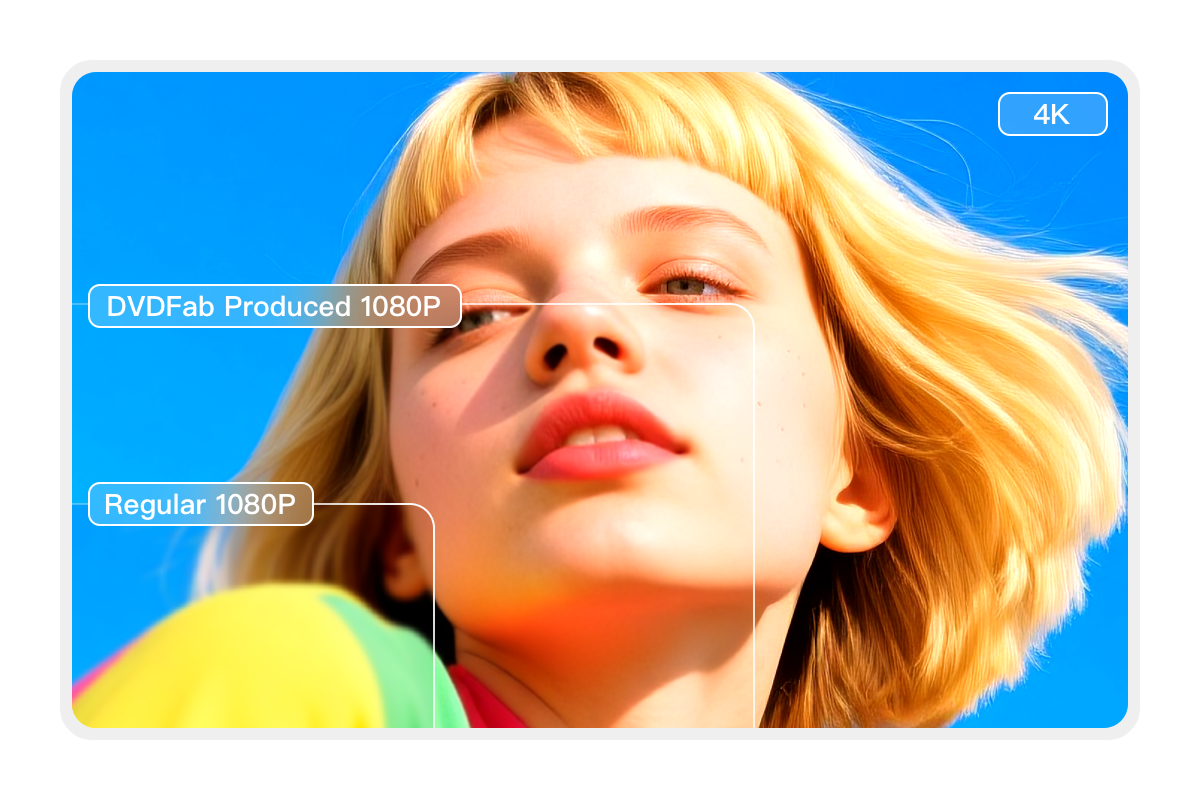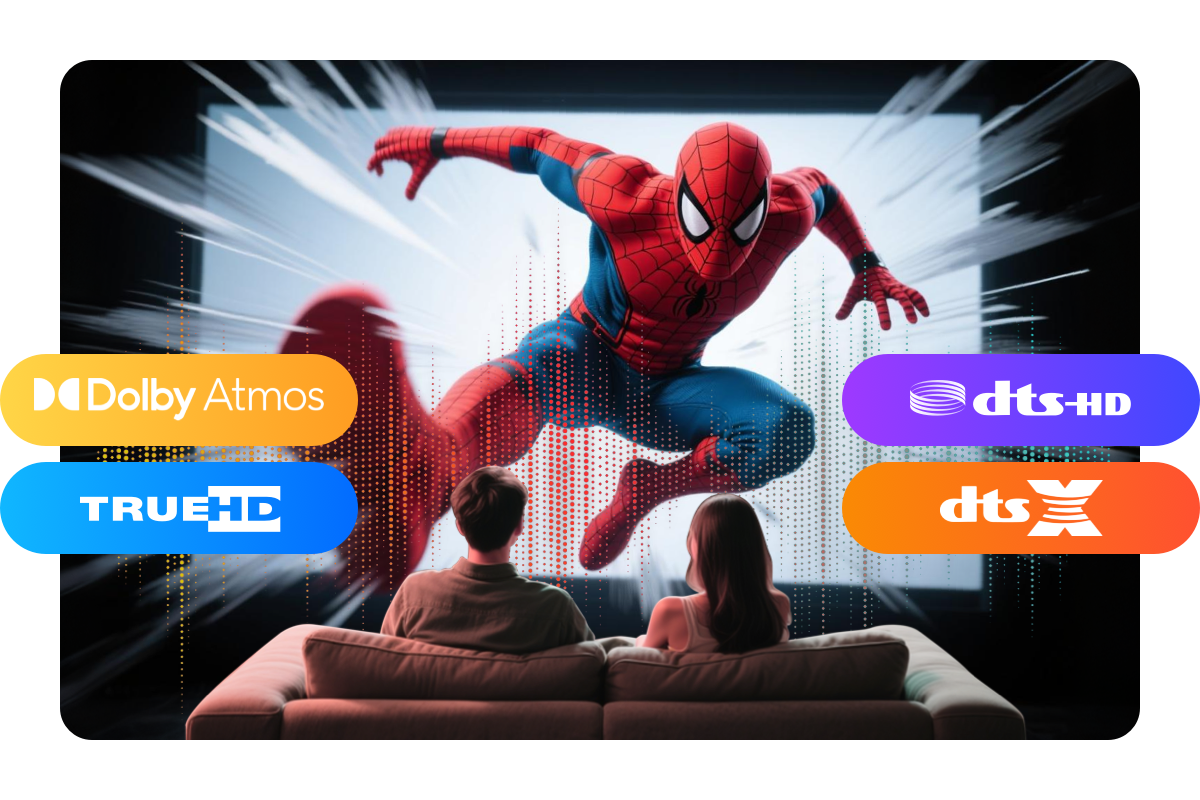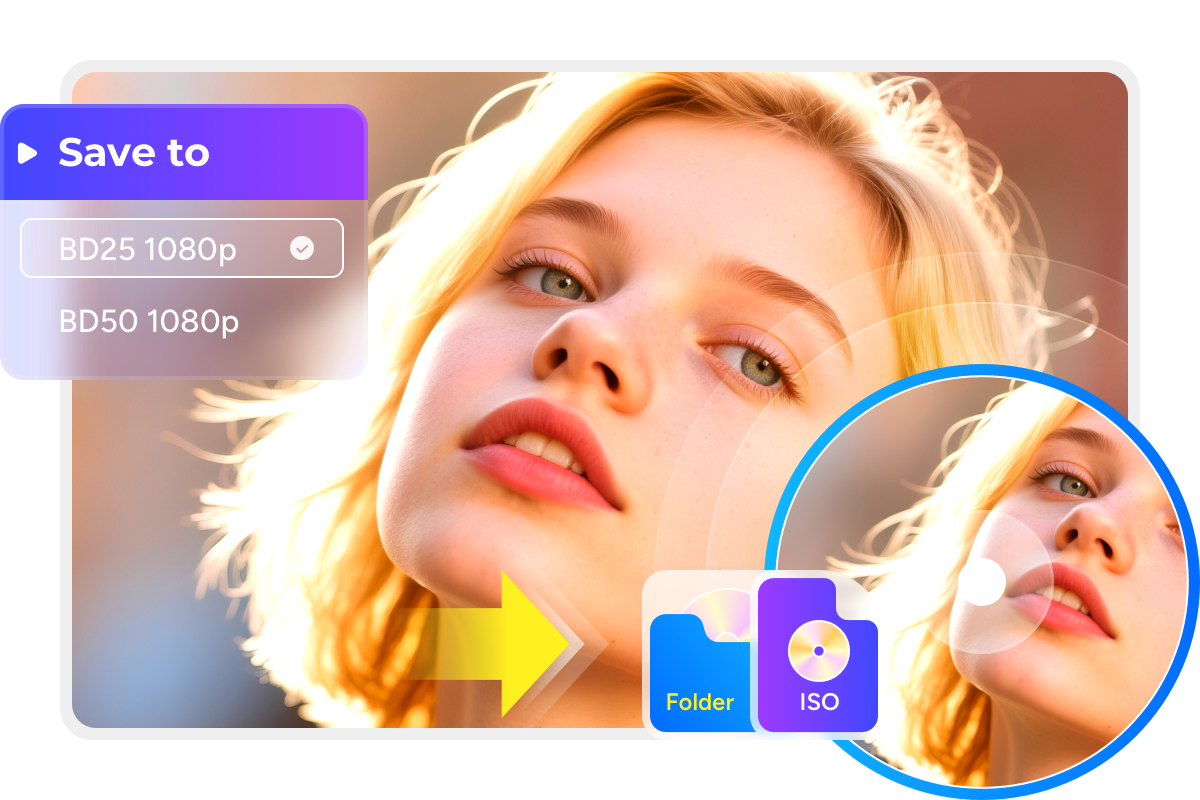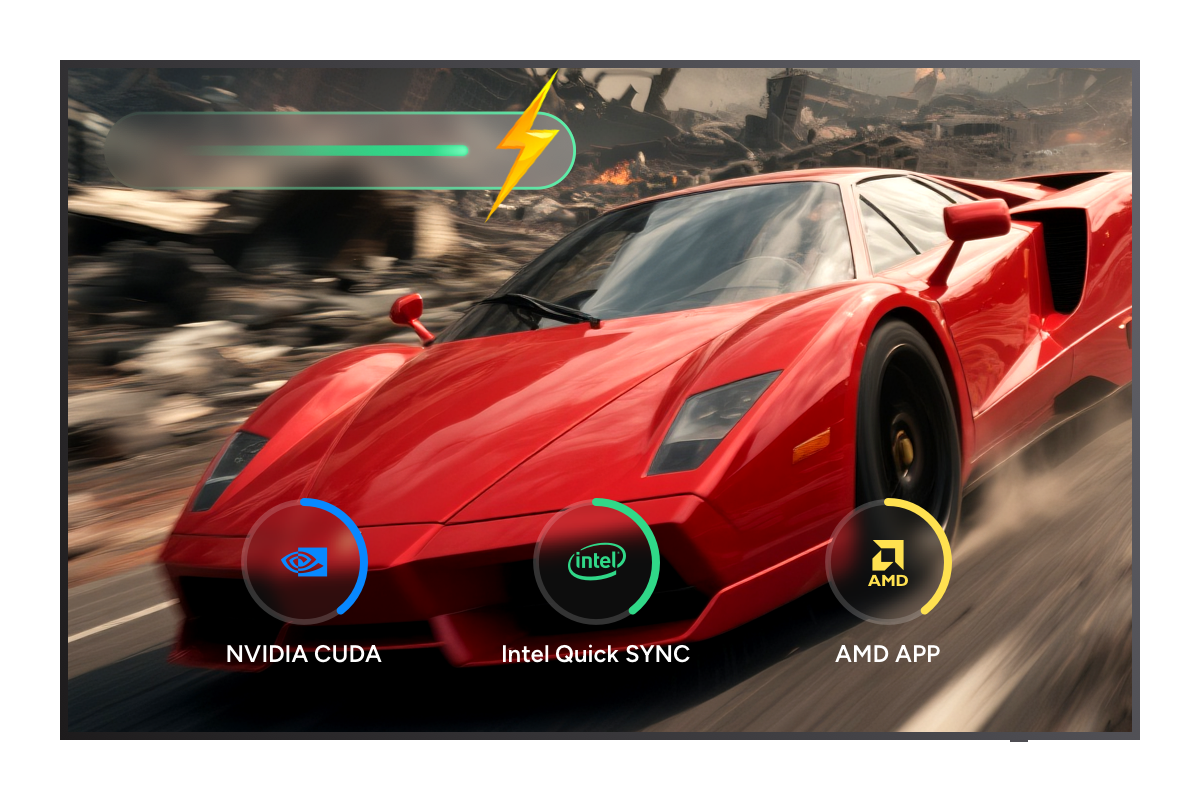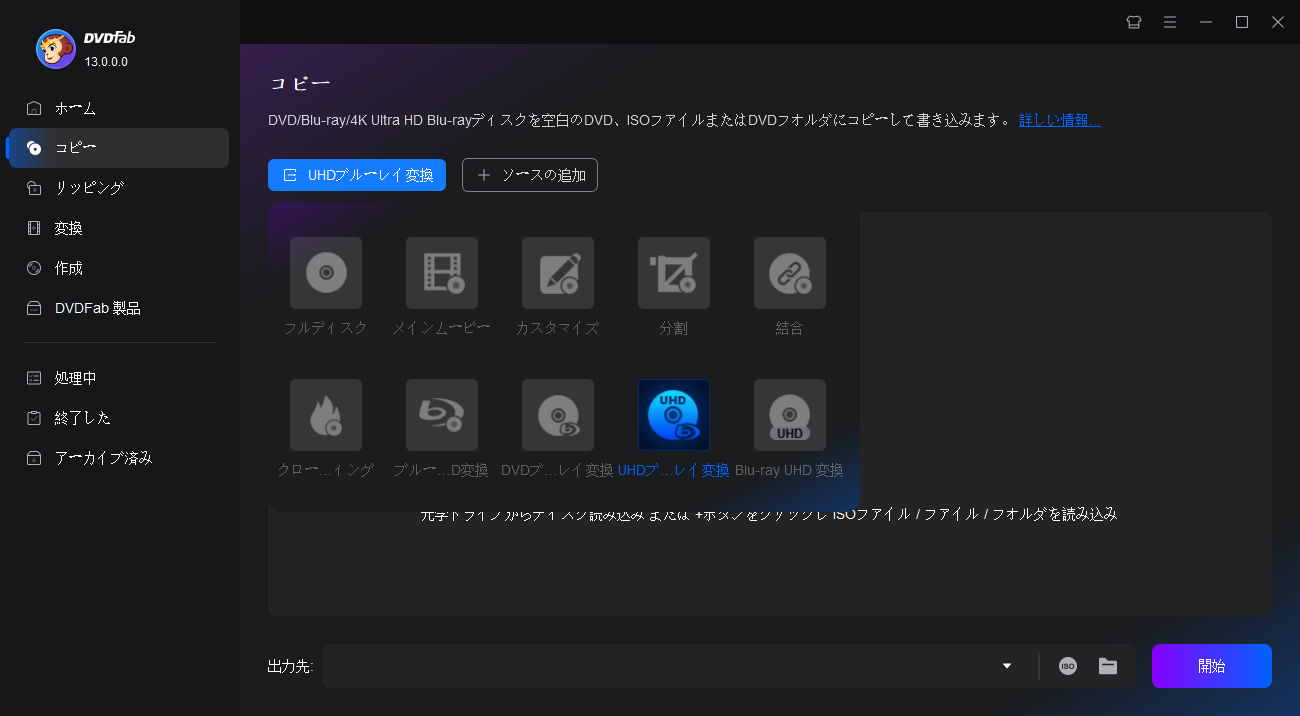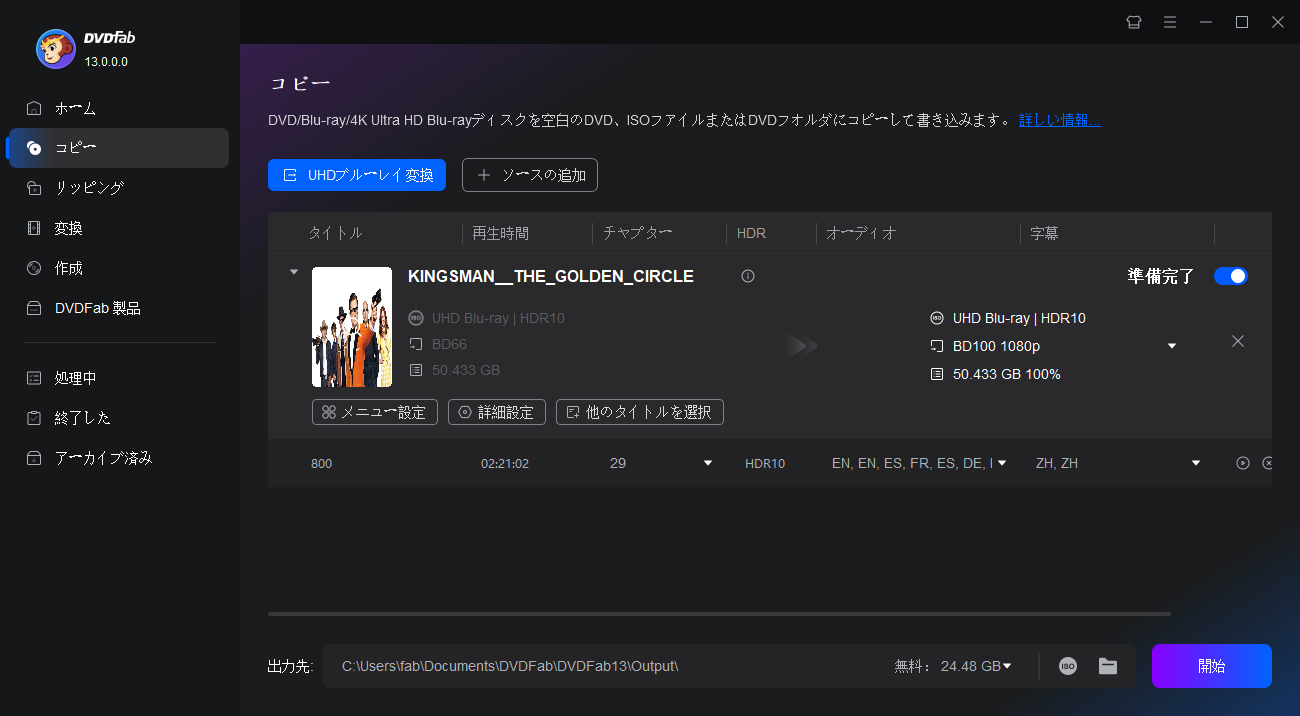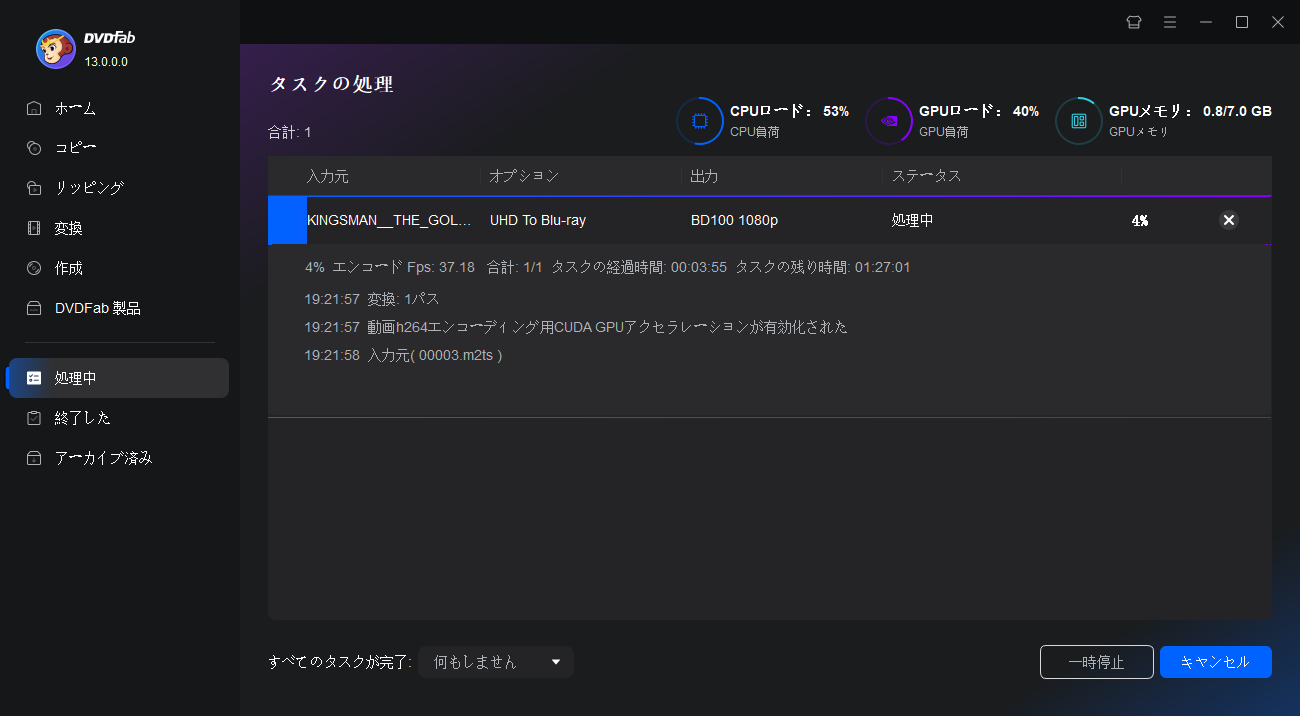オススメの記事
 4K Ultra HD Blu-rayを再生するには?おすすめのプレーヤー紹介黒川 金太 より - Nov 10, 2025
4K Ultra HD Blu-rayを再生するには?おすすめのプレーヤー紹介黒川 金太 より - Nov 10, 2025 フルHDと4Kの違いは?4KをフルHDに変換する方法を紹介黒川 金太 より - Sep 10, 2025
フルHDと4Kの違いは?4KをフルHDに変換する方法を紹介黒川 金太 より - Sep 10, 2025 【2025年最新】4K動画をBlu-ray/4K Ultra HD Blu-rayに書き込み・焼く方法黒川 金太 より - Sep 9, 2025
【2025年最新】4K動画をBlu-ray/4K Ultra HD Blu-rayに書き込み・焼く方法黒川 金太 より - Sep 9, 2025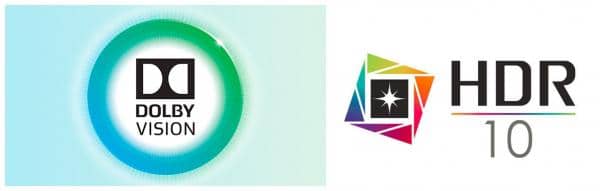 【2025年】Dolby VisionとHDR10を本気で比較!SDRをHDR10・Dolby Visionへ!真田 莉亜 より - Sep 9, 2025
【2025年】Dolby VisionとHDR10を本気で比較!SDRをHDR10・Dolby Visionへ!真田 莉亜 より - Sep 9, 2025 【2025最新】おすすめのUHDリッピングソフト 3選!4K Ultra HD Blu-rayを高画質で保存黒川 金太 より - Sep 9, 2025
【2025最新】おすすめのUHDリッピングソフト 3選!4K Ultra HD Blu-rayを高画質で保存黒川 金太 より - Sep 9, 2025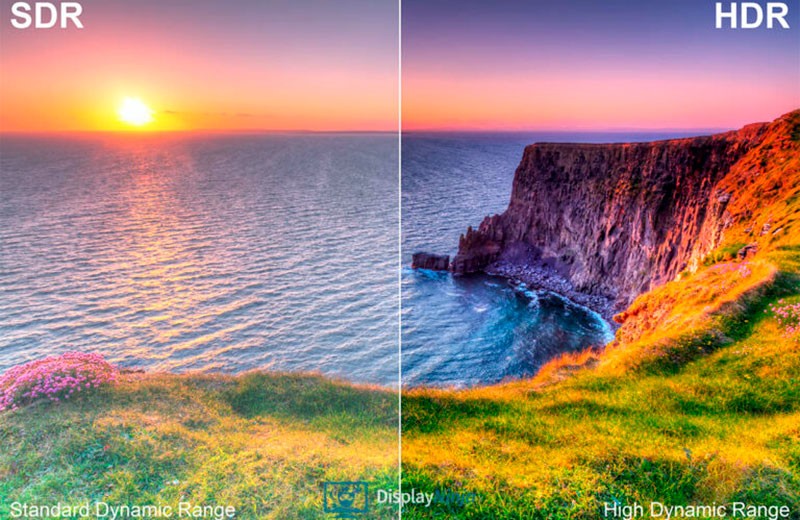 【2025年】HDRとSDRの違いは?HDRからSDRに変換する方法黒川 金太 より - Sep 10, 2025
【2025年】HDRとSDRの違いは?HDRからSDRに変換する方法黒川 金太 より - Sep 10, 2025